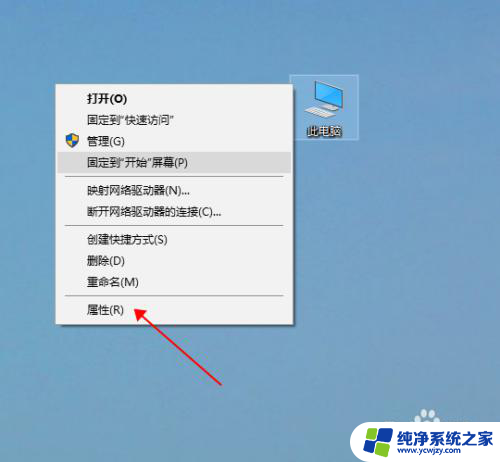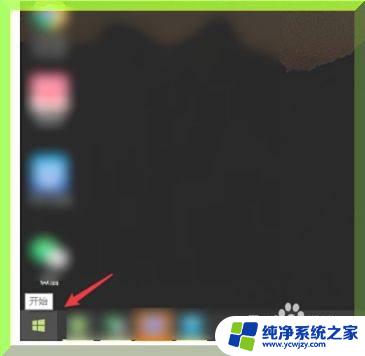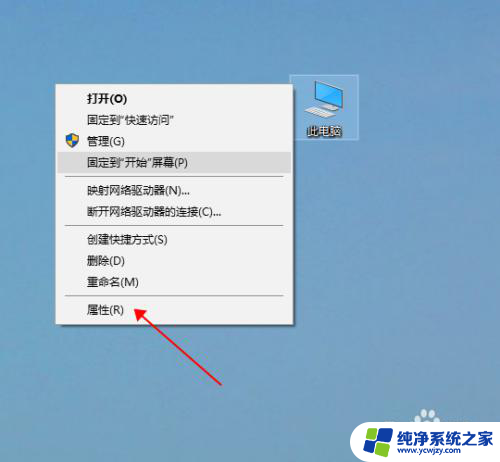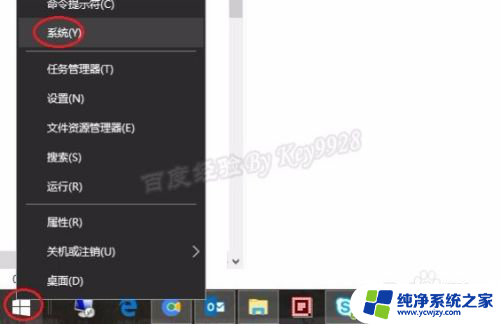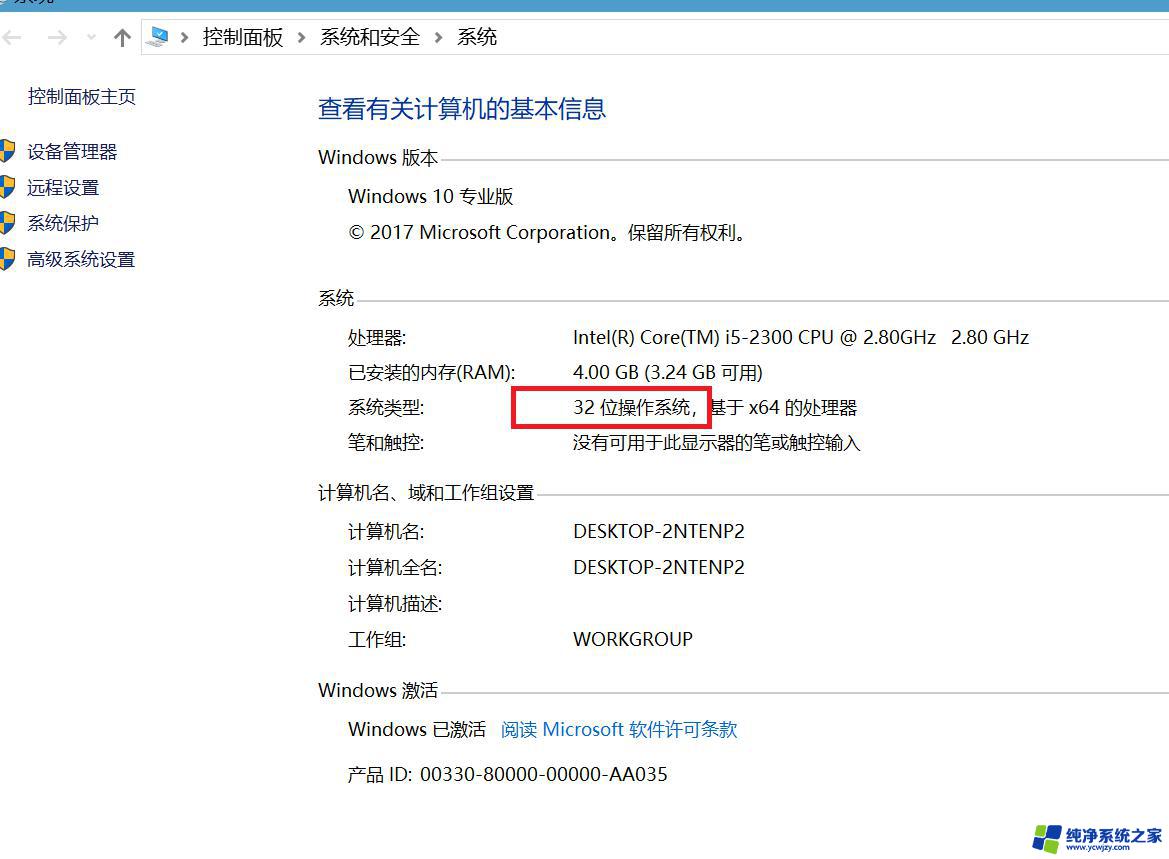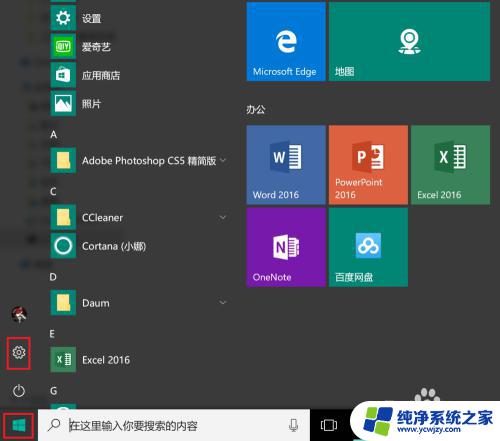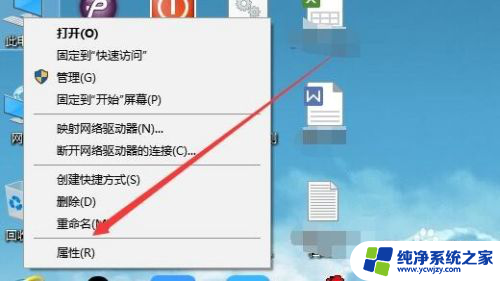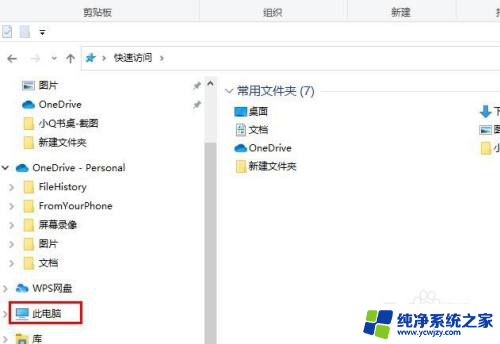怎么查电脑是win7还是win10 电脑系统版本如何查看是win7还是win10
怎么查电脑是win7还是win10,如今电脑已经成为我们生活中不可或缺的一部分,随着技术的不断更新,各种版本的操作系统层出不穷,如何准确查看电脑的系统版本成为了许多用户关心的问题。特别是在Windows系统中,最常见的就是Windows 7和Windows 10两个版本。究竟该如何查看电脑的系统版本呢?下面将为大家介绍几种简单而有效的方法,以帮助大家快速判断出电脑是Windows 7还是Windows 10系统。
具体方法:
1.从开机画面看,win10和win7系统开机画面差别很大。首先说win10开机画面logo是血的四边形,如下图所示

2.再来看开机的win7的LOGO延续了以前windows窗口,是波浪形状的。如下图所示

3.接着进入桌面我们也可以区分,右键单击此电脑,选择属性,如下图所示
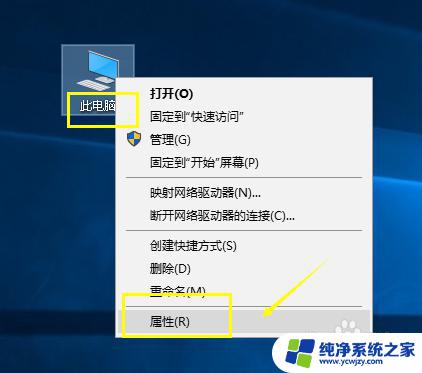
4.先看win10,进入电脑属性界面,可以看到系统版本,如下图所示
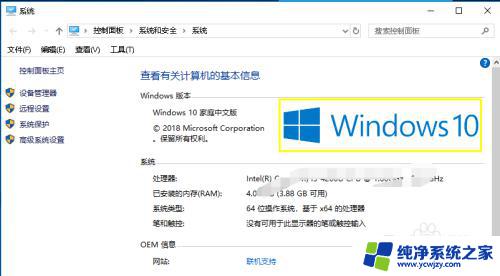
5.接着看win7,这是我的电脑叫做计算机。右键单击计算机选择属性,如下图所示
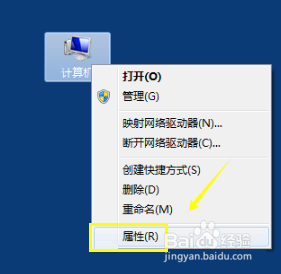
6.进入计算机属性界面,可以看到系统显示是window 7,如下图所示
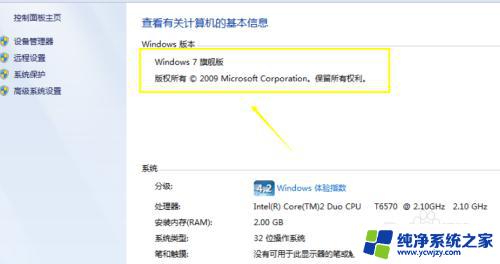
以上就是如何查询电脑是否运行Win7或Win10的全部内容,如果您还有疑问,请参考小编的步骤进行操作,希望这对您有所帮助。